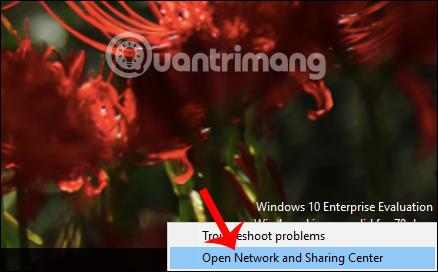Един от начините да увеличите скоростта на достъп до интернет е да промените DNS на вашия компютър. DNS означава Domain Name System, система, която установява съответствие между IP адреси и имена на домейни. Просто казано, когато влезете в уебсайт, той ще бъде преобразуван в IP адрес с цел лесно идентифициране един друг в мрежата.
Има много DNS, от които потребителите да избират, като Google DNS, VNPT DNS, Singapore DNS, FPT DNS,... Тези DNS ще помогнат за по-стабилен достъп до интернет, ще увеличат скоростта на достъп до уебсайтове като изтегляне на видеоклипове от Youtube или блокиран достъп Facebook или други уебсайтове. В допълнение, вече има много нови DNS, като DNS Freenom World, които също помагат на потребителите да ускорят достъпа до мрежата и да осъществяват анонимен достъп, без да запазват информация за IP адреса.
Freenom е доставчик на имена на домейни и DNS адреси, като помага на бизнеса лесно да изгради съдържанието на уебсайта си напълно безплатно.
Статията по-долу ще ви напътства как да промените Freenom World DNS на компютри с Windows.
Етап 1:
В интерфейса на компютъра щракнете с десния бутон върху иконата за мрежова връзка в лентата на задачите, която може да бъде WiFi връзка или кабелна мрежова връзка. След това щракнете върху Отваряне на центъра за мрежи и споделяне .

Стъпка 2:
След това превключете към новия интерфейс и щракнете върху името на компютърната мрежа, към която се свързвате, в секцията Връзки.

Стъпка 3:
Превключете към интерфейса, както е показано по-долу, потребителят щраква върху Properties .
След това щракнете върху Интернет протокол версия 4 (TCP/IPv4) .

Стъпка 4:
За да въведете Freenom World DNS, първо трябва да поставите отметка на Използвайте следния адрес на DNS сървъра и след това да попълните серията от числа по-долу.
Накрая щракнете върху OK , за да завършите настройките за мрежова конфигурация.
DNS Freenom World помага на компютрите да имат достъп до мрежата по-стабилно и по-бързо. Този DNS е безопасен за потребителите и не съхранява IP адреси, като гарантира потребителска информация и поверителност.
С пожелание за успех!